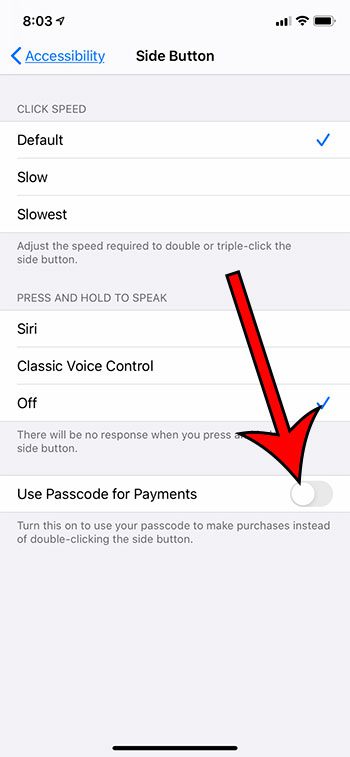iMessage ожидает ошибки активации на iPhone? Вот исправление!

В этой статье объясняется, почему вы можете увидеть ошибку «Ожидание активации» и как ее исправить.
Различные ошибки активации iMessage, которые вы можете увидеть на iPhone
Согласно Apple, следующие ошибки:
- Ожидание активации.
- Активация не удалась.
- При активации произошла ошибка.
- Не удалось войти, проверьте подключение к сети.
- Не удалось связаться с сервером iMessage. Попробуй снова.
Прежде чем рассматривать исправления, давайте разберемся в корне проблемы и поймем, почему это может произойти.
Программы для Windows, мобильные приложения, игры - ВСЁ БЕСПЛАТНО, в нашем закрытом телеграмм канале - Подписывайтесь:)
Почему мой iMessage говорит, что ожидает активации?
Не то, чтобы люди часто сталкиваются с этой проблемой. Это происходит только тогда, когда есть несколько основных ошибок. Взгляните на некоторые из причин ниже.
- Возможно, вы не подключены к работающей сотовой сети или Wi-Fi.
- В настройках вашего iPhone не удается отправить SMS.
- Что-то на стороне вашего оператора сломано, что не позволяет отправлять и получать текстовые сообщения.
- У вас недостаточно средств для отправки текстового сообщения об активации iMessage.
- Настройки даты и времени iPhone неверны.
- Возникла временная проблема с сервером Apple.
Большинство вышеперечисленных проблем имеют аналогичное решение. Интересно, что решения, перечисленные в этой статье, также работают, когда вы не можете активировать FaceTime. Итак, давайте погрузимся прямо сейчас и заставим ваш iMessage снова работать!
Примечание. Apple заявляет, что для успешной активации iMessage может потребоваться до 24 часов. Вы можете подумать о том, чтобы подождать, прежде чем смотреть исправления.
Как исправить ошибку iMessage «Ожидание активации» на iPhone
Проверьте, можете ли вы отправлять текстовые сообщения или нет
Для активации iMessage ваш iPhone отправляет стандартное текстовое SMS-сообщение. Таким образом, жизненно важно убедиться, что он может отправить его.
Проверять;
- Откройте приложение «Сообщения» и выберите друга или семью (желательно тех, кто использует телефон Android).
- Отправьте SMS и проверьте, успешно ли оно доставлено.
- Если да, переходите к следующим исправлениям. Если нет, посмотрите, как исправить проблему с iPhone, которая не отправляет текстовые сообщения.
Убедитесь, что iPhone подключен к сети Wi-Fi или сотовой сети.
Чтобы активировать iMessage, ваш iPhone должен иметь работающее подключение к Интернету. Откройте Safari или приложение YouTube и попробуйте посетить сайт или воспроизвести видео. Если он загружается, ваш интернет работает нормально.
Примечания:
- Если вы используете сотовые данные, откройте приложение «Настройки» → «Сотовая связь» → прокрутите вниз и убедитесь, что переключатель «Настройки» и «FaceTime» зеленый.
- Вы используете VPN? Если да, выключите его, а затем попробуйте активировать iMessage.
Установите правильную дату и время
Активация iMessage также требует правильной даты и времени. Простой способ убедиться в этом — позволить вашему iPhone установить их автоматически.
- Откройте приложение «Настройки» и коснитесь «Основные».
- Коснитесь Дата и время.
- Включите для установки автоматически.

Включите и выключите режим полета на iPhone

Это довольно простой и аккуратный хак, который часто решает подобные проблемы. Вы можете включать и отключать режим AirPlane из Центра управления iPhone или с помощью приложения «Настройки».
Перезагрузите iPhone
У людей часто возникает соблазн игнорировать это исправление. Но, пожалуйста, поймите, что выключение мобильного телефона, компьютера, маршрутизатора или любого другого устройства и его повторное включение — отличный способ решить множество проблем. Таким образом, чтобы исправить проблемы с активацией iMessage, перезагрузите iPhone.
Проверьте статус сервера Apple
Возможно, вина не с вашей стороны, а с Apple. Прежде чем приступить к остальным исправлениям, обязательно проверьте состояние сервера Apple и убедитесь, что Apple ID и iMessage работают. Если они испытывают простои, пожалуйста, подождите некоторое время. Apple обычно исправляет их быстро.
Выключите iMessage и снова включите
- Откройте приложение «Настройки» и нажмите «Сообщения».
- Выключите iMessage.
- Через минуту включите его.

Выйдите из своего Apple ID и войдите снова
- Откройте приложение «Настройки» и коснитесь своего имени вверху.
- Прокрутите вниз и нажмите «Выйти».
- Введите свой пароль Apple ID и перейдите к успешному выходу.
- Затем перезагрузите iPhone.
- Откройте приложение «Настройки» и нажмите «Войти» сверху.
- После входа проверьте, устранена ли проблема с iMessage. Если нет, попробуйте выключить и снова включить iMessage.

Операторы связи обеспечивают хорошее качество звонков, текстовых сообщений и работы в Интернете, публикуя обновления оператора связи. Чтобы исправить проблемы с iMessage, рекомендуется проверить и установить все ожидающие обновления оператора связи.
Кроме того, также важно связаться со службой поддержки вашего оператора и узнать, есть ли какие-либо проблемы, связанные с вашей учетной записью. Пожалуйста, спросите, не ограничили ли они ваши возможности отправки сообщений или заблокировали вам активацию iMessage.
Обновите свой iPhone
Apple регулярно выпускает обновления iOS для исправления ошибок, решения существующих проблем и добавления новых функций. Если iMessage не активируется из-за сбоя программного обеспечения, необходимо обновить iPhone в приложении «Настройки» → «Основные» → «Обновление ПО».
Сбросьте настройки сети на вашем iPhone
Это одно из основных исправлений ошибок активации iMessage. Когда вы выполните следующие шаги, все ваши сетевые настройки будут сброшены. Личные данные, такие как приложения, фотографии, видео и т. д., не затрагиваются.
- Откройте приложение «Настройки» и коснитесь «Основные».
- Коснитесь «Сброс».
- Нажмите «Сбросить настройки сети».
- Введите пароль вашего iPhone и подтвердите.
- После этого перезагрузите iPhone и попробуйте снова активировать iMessage.

Примечание . Если это не сработает, рассмотрите возможность сброса всех настроек в шаге 3 выше. Это удалит только измененные настройки, но не ваши личные данные. Чтобы быть в большей безопасности, рассмотрите возможность резервного копирования вашего iPhone, прежде чем продолжить.
iMessage теперь работает отлично!
Я считаю, что приведенные выше решения помогли вам успешно решить проблему. Однако, если вы по-прежнему получаете ту же ошибку, обратитесь к своему оператору связи и в службу поддержки Apple . Вы можете связаться с ними по телефону, в чате или даже в Twitter. У Apple также есть приложение Support. У большинства операторов также есть официальные приложения, облегчающие контакт с ними.
Вот номера службы поддержки самых популярных операторов связи США.
- AT&T: 1-(800)-331-0500
- Verizon: 1-(800)-922-0204
- T-Mobile: 1-(877)-746-0909
- Sprint: 1-(888)-211-4727
Я надеюсь, что это поможет решить проблемы. Если у вас есть другие опасения, поделитесь ими в комментариях ниже.
Программы для Windows, мобильные приложения, игры - ВСЁ БЕСПЛАТНО, в нашем закрытом телеграмм канале - Подписывайтесь:)